1、在CAD最底部输入命令的指令“l”,再使用键盘最上面的F8(正交)输入3000,确定第一个点,下一点输入300逗号0,再下一点输入0逗号300,接着输入负300逗号0,按c(闭合),第一个正方形成形

2、鼠标右键点击软件左下角的对象捕捉里面“设置”,选中“中点”;再次输入“L”的指令,用鼠标移到线上的中间,会显示一个不同颜色的标志表示中点,将线与线之间的中点连接;连接成一个新的正方形


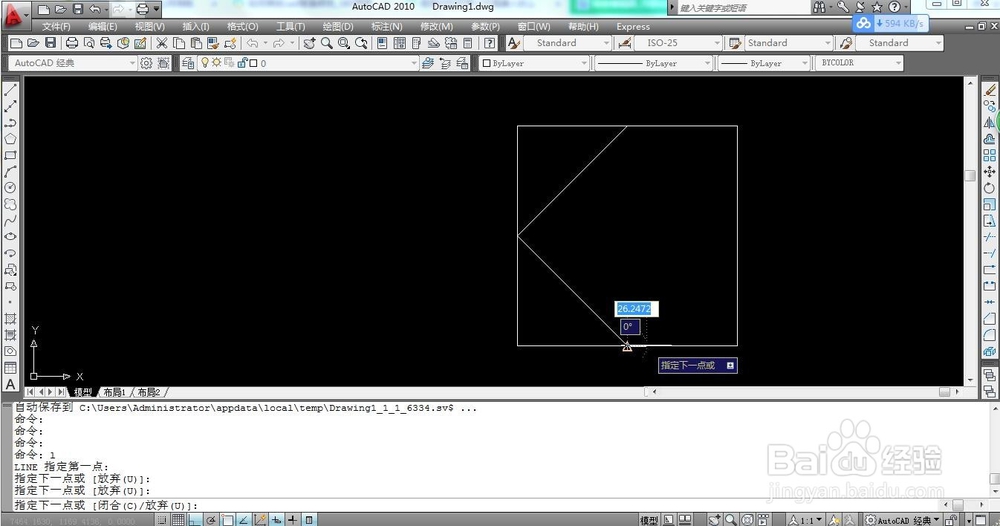

3、多次重复上述步骤,即可形成完整的内部连接正方形。
时间:2024-10-12 01:51:04
1、在CAD最底部输入命令的指令“l”,再使用键盘最上面的F8(正交)输入3000,确定第一个点,下一点输入300逗号0,再下一点输入0逗号300,接着输入负300逗号0,按c(闭合),第一个正方形成形

2、鼠标右键点击软件左下角的对象捕捉里面“设置”,选中“中点”;再次输入“L”的指令,用鼠标移到线上的中间,会显示一个不同颜色的标志表示中点,将线与线之间的中点连接;连接成一个新的正方形


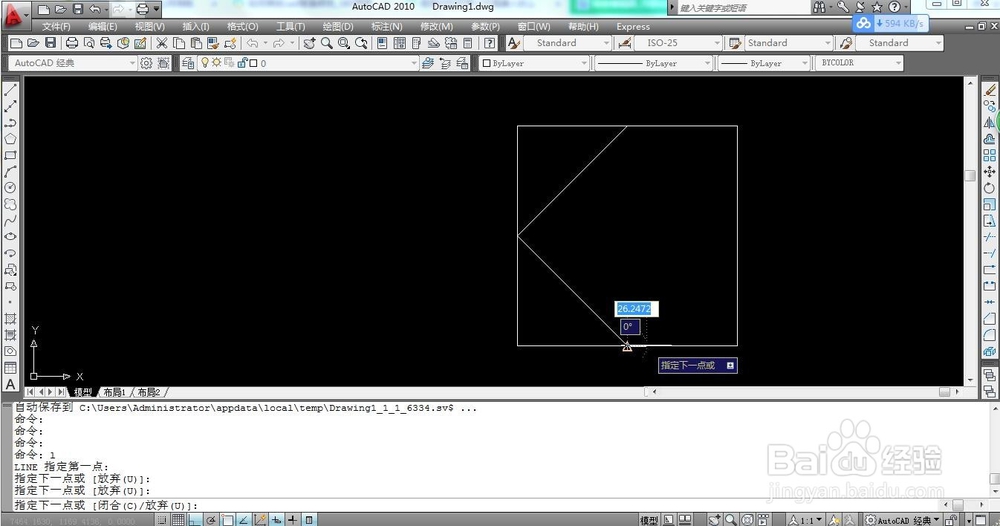

3、多次重复上述步骤,即可形成完整的内部连接正方形。
